July 20

Una foto avatar è un'immagine bidimensionale che ti rappresenta su siti web o in email. Qualsiasi programma di arte in grado di creare uno da una foto digitale. Anche se queste procedure si applicano generalmente a tutti i programmi di modifica delle immagini e sistemi operativi, che qui usiamo Photoshop CS2 su Windows XP come un esempio specifico.
1 Controllare i requisiti per gli avatar sul sito web che si desidera utilizzare, come si differenziano tra i siti. Questo esempio crea una foto avatar che è di 300 pixel quadrati per l'uso su email personali.
Aprire la foto che si desidera utilizzare. Se necessario, scalare fino ad almeno il formato specificato nel sito. Questo esempio utilizza una foto di un panda che è più grande di quanto richiesto, quindi non è necessario alcun ridimensionamento.
3 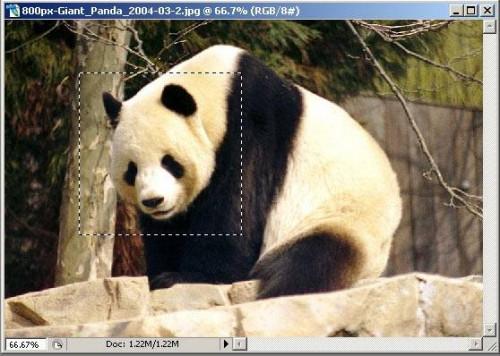
Selezionare un'area della fotografia utilizzando uno strumento che approssima quella forma del avatar finale. Questo esempio utilizza il "rettangolare Tool" e il tasto "Shift" per mettere un quadrato di selezione intorno alla testa del panda.
4 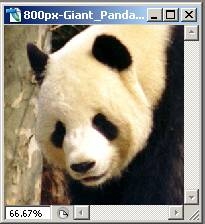
Ritagliare l'immagine scegliendo "Crop" dal menu "Immagine".
5 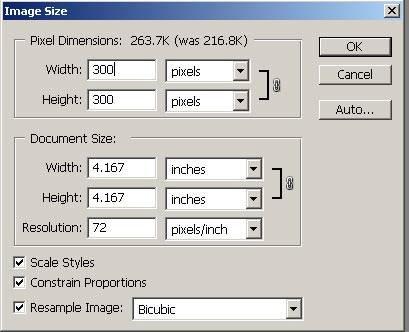
Regolare la dimensione dell'immagine scegliendo "Dimensioni immagine" dal menu "Immagine". Verrà visualizzata la finestra di dialogo "Dimensioni immagine". Inserire un "Larghezza" e "Altezza" di 300 pixel ciascuno. Utilizzare una "Risoluzione" di 72 pixel / pollice, che è la risoluzione dello schermo standard. A seconda della dimensione dell'immagine ritagliata, queste specifiche o ingrandire o ridurre la foto.
6 Fare clic sul pulsante "OK" per ridimensionare l'immagine.
7 Regolare i colori, la luminosità, il contrasto e la nitidezza, o applicare eventuali filtri, se necessario.
Scegliere "Salva per Web" dal menu "File" per salvare il file in formato JPEG. Anche se gli altri formati sono disponibili, JPEG permette di regolare la compressione per risparmiare sullo storage pur mantenendo la qualità dell'immagine. Verrà visualizzata la finestra di dialogo "Salva per Web".
9 Spostare il cursore "Qualità" a destra per controllare la compressione, mentre visivamente giudicare la qualità delle immagini a sinistra. (Si noti come la barra di stato nella parte inferiore dell'immagine mostra la dimensione del file compresso come si sposta il cursore.) Un numero inferiore riduce la dimensione del file a spese della risoluzione dell'immagine. Il numero 20 è pari a un buon compromesso tra i due fattori.
10 Inserire un nome di file e fare clic sul pulsante "OK" per salvare il file JPEG. Questo esempio utilizza "Panda.JPG." È ora possibile utilizzare questa foto avatar importando in le preferenze degli utenti di un sito web, o collegandolo al fondo delle email.
